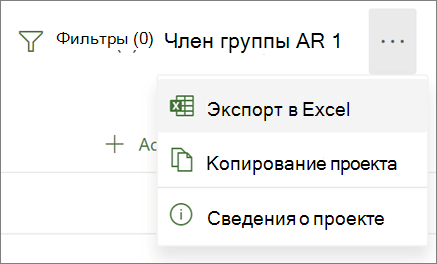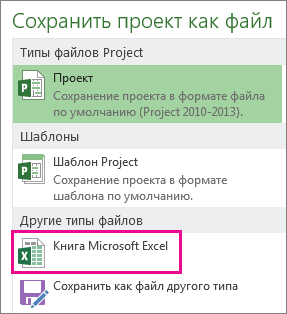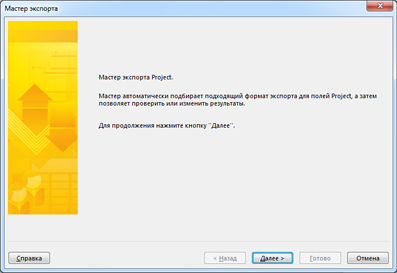Экспорт в xls что это
Русские Блоги
1. Приложение фон
В этой статье export excel Команда в основном для решения этой проблемы. Следующее будет вращаться вокругиспользованиес участиемПриложенияДва аспекта расширены, в основном вводя использование команд.
Если оконная операция принята, соответствующий процесс:File → Export → Data to Excel spreadsheet(_.xls; _.xlsx)。
2. Введение использования
Ниже мы разделим на два подраздела, чтобы ввести export excel Основной синтаксис и различные варианты.
2.1 Основной синтаксис
export excel Основной синтаксис выглядит следующим образом:
export excel [using] filename [if] [in][, export_excel_options]
Если вам нужно экспортировать только часть имени переменной, вы можете excel export Добавьте соответствующее имя переменной впоследствии,Следует отметить, что в это время using Не может быть опущено, Соответствующий синтаксис выглядит следующим образом:
export excel [varlist] using filename [if] [in][, export_excel_options]
2.2 Вариант введения
export excel Содержит множество опций, из основных опций (Основные опции) и других опций (Расширенные опции) представлены следующие, и основное внимание уделяется выбору часто используемой обработки данных для подробного описания.
Основные варианты
| Параметры | использование |
|---|---|
| replace | Перезаписать существующий файл |
| firstrow(variables or varlabels) | Установить первое поведение экспортируемых данныхимя переменнойвсе ещеПеременная метка |
| sheet(«sheetname») | Укажите имя листа |
| cell(start) | Из start (вверху слева) начать запись данных |
| sheetmodify | Не изменяйте данные за пределами диапазона экспорта и не можете sheetreplace replace Возможность использовать |
| sheetreplace | Очистите данные листа перед экспортом, их нельзя объединить с sheetreplace replace Возможность использовать |
| nolabel | Экспорт значения переменной, а не метки значения переменной |
| keepcellfmt | Сохранить формат ячейки существующей таблицы |
Стоит уточнить: наиболее часто используемые sheet(«sheetname») firstrow(variables|varlabels) replace Параметры.
Давайте продемонстрировать для всех sheet(«sheetname») с участием firstrow(variables|varlabels) Используйте эффект, обратите внимание, чтобы внимательно наблюдать за экспортированным файлом Excelназвание листа с участием заголовок Различия.
Другие параметры (Дополнительные параметры)
3. Случай применения
3.1 Случай первый
следить rep78 Переменная (количество ремонтов автомобилей в 1978 году) будетauto.dta Разделить наExcel Подмножество формата.
Совет: ключ к решению этих двух проблем лежит в sheet(«sheetname») с участием firstrow(variables|varlabels) Использование двух вариантов.
3.2 Случай 2
Маленькое яйцо: describe, replace Команды могут быстро выполнить вышеуказанные требования, экспортировать позицию, имя, тип, числовое значение, формат, vallab и varlab набора данных в новый набор данных.
Простой экспорт в Excel XLSX
В продолжение темы, начатой в предыдущей статье, хочу поделиться своим опытом экспорта данных, в частности, в формате XLSX.
Итак, кому интересно, как заполнить XLSX без больших и сложных библиотек, прошу под кат.
Недавно передо мной возникла задача экспортировать непредсказуемый по размеру объем табличных данных в формате XLSX. Как любой здравомыслящий программист, первым делом полез искать готовые решения.
Почти сразу наткнулся на библиотеку PHPExcel. Мощное решение, с кучей разных функций и возможностей. Порывшись еще немного нашел отзывы программистов о ней. В частности, на форумах встречаются жалобы на скорость работы и отказ работать с большим объемом данных. Отметил библиотеку как один из вариантов решения и начал искать дальше.
Находил еще несколько библиотек для работы с XLSX, но все они были или забытыми, т.к. не обновлялись по 2-3 года, или обязательно тянули за собой сторонние библиотеки, или использовали DOM для работы с файлами, что мне не очень нравилось. Каждый раз, натыкаясь на очередную библиотеку и изучая механизмы ее работы, ловил себя на мысли, что все это «из пушки по воробьям». Не нужно мне такое сложное решение!
Признаюсь честно, изучив поверхностно каждое из найденных решений, не стал ставить и тестировать ни одного. Мне нужно было более простое и надежное, как танк, решение.
Задача
Реализация
Изначально очень хотел создавать все файлы, из которых состоит XLSX, кодом, но, к счастью, быстро понял бессмысленность своей идеи. И родилось иное, более правильно и простое решение. Надо с помощью Microsoft Excel создать файл XLSX в таком виде, в каком он нужен в итоге, но без данных, иными словами — шаблон, а потом, с помощью кода, только добавить данные!
В таком случае, класс должен будет распаковывать шаблон в отдельный каталог, вносить изменения в /xl/worksheets/sheet1.xml и упаковывать содержимое каталога обратно в XLSX.
В объявлении класса присутствуют публичные переменные:
$templateFile – имя файла шаблона
$exportDir – папка, в которую будет распакован шаблон, разумеется с необходимыми правами доступа.
Конструктор класса принимает имя будущего файла, количество колонок и рядов. Потом проверяет, что имя файла корректно, папка для распаковки шаблона существует и формирует полное имя конечной папки для распаковки шаблона.
После создания класса можно распаковать шаблон и открыть на запись sheet1.xml. На самом деле я не просто дописываю в файл, а полностью его перезаписываю. Однажды взяв из него начальную строку, вношу в нее изменение в тэге dimension, который отражает размер экспортируемого диапазона, и записываю в файл.
Обеспечить скорость работы и возможность работы с большим объемом данных позволяют функции resetRow и flushRow. Они отвечают за очистку текущего ряда в памяти и запись текущего ряда на диск.
А вот сохранение значений ячеек с разными типами оказалось не такой простой задачей.
Запись строки
Казалось бы, что сложного записать строковое значение в файл. Однако, в XLSX все не так просто. Все строки внутри XLSX хранятся в отдельном файле /xl/sharedStrings.xml. В ячейки записываются не строковые значения, а их порядковые номера — индексы. Разумное решение с точки зрения сокращения размера файла.
Но такое решение неудобно с точки зрения программного заполнения шаблона. Если выполнять указанное требование, то мне бы пришлось выполнять отдельный проход по всем строковым значениям в массиве данных, исключать повторяющиеся, сохранять их в sharedStrings.xml, проиндексировать и вместо значений в исходном массиве вписать их индексы. Медленно и неудобно.
Оказывается, можно обойти требование и сохранять строковые значения ячеек прямо в ячейках. Но в этом случае формат записи будет иной:
Запись числа
Никаких сложностей с записью целых или дробных чисел не возникло. Все просто:
Запись даты и времени
Дата и время хранятся в виде количества секунд прошедших с 01.01.1970 поделенных на количество секунд в сутках. Причем, в вычислении допущена ошибка с определением високосного года. В общем, не вдаваясь в подробности, которые несложно найти в сети, чтобы корректно вычислять дату пришлось объявить в классе две константы:
ZERO_TIMESTAMP – смещение даты в формате Excel от UNIX_TIMESTAMP
SEC_IN_DAY – секунд в сутках.
После вычисления значения даты и времени, целая часть дроби – это дата, дробная часть – время:
После записи всех данных остается закрыть рабочий лист и рабочую книгу.
Применение
Как и раньше, использование описанного класса основано на экспорте данных с помощью провайдера CArrayDataProvider. Предполагая, что объем экспортируемых данных может оказаться очень большим, применен специальный итератор CDataProviderIterator, который перебирает возвращаемые данные по 100 записей (можно указать иное число записей).
Кому интересно, может получить исходный код моего класса AlxdExportXLSX совершенно безвозмездно.
Экспорт данных в Excel
С помощью мастера экспорта можно экспортировать данные из базы данных Access в файл формата, распознаваемого приложением Excel. В этой статье описаны процедуры подготовки и экспорта данных в Excel, а также приведены рекомендации по поиску и устранению типичных неполадок, которые могут при этом возникнуть.
В этой статье
Экспорт данных в Excel: основы
При экспорте данных в Excel приложение Access создает копию выбранных данных, а затем сохраняет их в файле, который можно открыть в Excel. Если данные требуется копировать из Access в Excel достаточно часто, можно сохранить параметры операции экспорта для повторного использования и даже запланировать ее автоматический запуск через определенные интервалы времени.
Стандартные сценарии экспорта данных в Excel
В отделе или рабочей группе для работы с данными используется как Access, так и Excel. Данные хранятся в базах данных Access, но для анализа и распространения его результатов используется Excel. Группа выполняет экспорт данных в Excel по мере необходимости, но этот процесс требуется сделать более эффективным.
Вы используете Access, но ваш руководитель предпочитает работать с данными в Excel. Вам приходится регулярно копировать данные в Excel, но вам хотелось бы автоматизировать этот процесс ради экономии времени.
Об экспорте данных в Excel
В приложении Access нет команды «Сохранить как” с возможностью сохранения данных в формате Excel. Чтобы скопировать данные в Excel, необходимо воспользоваться функций экспорта, описанной в этой статье, либо скопировать данные Access в буфер обмена, а затем вставить их в таблицу Excel.
Можно экспортировать таблицу, запрос, форму или отчет, а также отдельные записи в представлении.
В приложении Microsoft Excel есть команда импорта данных из базы данных Access. Ее можно использовать вместо команды экспорта Access, однако с помощью команды импорта в Excel можно импортировать только таблицы и запросы. Дополнительные сведения см. в разделе справки Excel Подключение к внешним данных и их импорт.
Экспортировать макросы и модули нельзя. При экспорте формы, отчета или таблицы с подчиненными формами, отчетами или таблицами экспортируется только главная форма, отчет или таблица. Все подчиненные формы, отчеты и таблицы следует экспортировать в Excel отдельно.
В ходе операции экспорта можно экспортировать лишь один объект базы данных. Однако после нескольких операций экспорта можно выполнить в Excel слияние нескольких листов.
Подготовка к экспорту
Прежде чем выполнять операцию экспорта, следует проверить данные, которые будут экспортироваться, на предмет сообщений об ошибках и ошибочных значений. Ошибки рекомендуется устранить до экспорта данных в Excel. В противном случае в ходе экспорта могут возникнуть неполадки, а в ячейки листа Excel могут быть вставлены пустые значения. Дополнительные сведения о проблемах, которые могут возникнуть при экспорте данных в Excel, см. в разделе Решение проблем, связанных с отсутствующими и неверными значениями.
Если исходным объектом является таблица или запрос, определите, как требуется экспортировать данные: с сохранением форматирования или без него. Выбранный способ экспорта влияет на два аспекта целевого файла: объем экспортируемых данных и формат их отображения. В приведенной ниже таблице представлены результаты экспорта форматированных и неформатированных данных.
Экспорт таблицы Access в книгу Excel с помощью средства чтения с экрана

Эта статья предназначена для людей с нарушениями зрения, использующих программы чтения с экрана совместно с продуктами Office. Она входит в набор содержимого Специальные возможности Office. Дополнительные общие сведения см. на домашней странице службы поддержки Microsoft.
С помощью Access клавиатуры и чтения с экрана можно экспортировать данные в формат файла, который Excel читать. Мы проверили эту функцию с использованием экранного диктора, JAWS и NVDA, но она может работать и с другими средствами чтения с экрана, если они соответствуют общепринятым стандартам и методам для специальных возможностей. Вы узнаете, как с помощью мастера экспорта экспортировать данные, например таблицу, запрос, форму, отчет или выбранные записи в представлении с несколькими записями, например таблицу в совместимый Excel файл.
Новые возможности Microsoft 365 становятся доступны подписчикам Microsoft 365 по мере выхода, поэтому в вашем приложении эти возможности пока могут отсутствовать. Чтобы узнать о том, как можно быстрее получать новые возможности, станьте участником программы предварительной оценки Office.
Дополнительные сведения о средствах чтения с экрана см. в статье о работе средств чтения с экрана в Microsoft Office.
В этом разделе
Подготовка данных к экспорту
Прежде чем экспортировать данные, просмотрите их и решите, как их экспортировать.
Убедитесь, что в данных нет индикаторов ошибок и значений ошибок. В противном случае при экспорте могут возникнуть проблемы, и в ячейки Excel будут вставлены Excel значения NULL. Сведения об устранении неполадок можно найти в разделе Устранение неполадок, отсутствующих и неверных значений в статье Экспорт данных в Excel.
Решите, нужно ли экспортировать таблицу или запрос с форматированием или без него. Это решение влияет на объем экспортируемой информации и формат их отображения. Дополнительные сведения об итогах экспорта форматированной и неформатированной информации можно найти в разделе Подготовка к операции экспорта статьи Экспорт данных в Excel.
Выберите целевую книгу и ее формат. При экспорте таблицы, запроса, формы или отчета с форматированием в существующую книгу книга будет перезаписана.
Примечание: Отчеты можно экспортировать только в более старом формате файла *.xls, а не в более новом формате *.xlsx файла.
Экспорт данных
При экспорте формы, отчета или таблицы с подчиненными формами, отчетами или таблицами экспортируется только главная форма, отчет или таблица. Необходимо повторить операцию экспорта для каждой подчиненной формы, подчиненного и подтабного таблицы, которые вы хотите экспортировать в Excel.
В ходе операции экспорта можно экспортировать лишь один объект базы данных. Однако после выполнения отдельных операций экспорта можно объединить несколько Excel в нескольких таблицах.
Если книга еще не готова, она будет создана во время экспорта. Данные всегда добавляются на новый.
Access в настоящее время экспорт макроса или модулей в Excel.
Если книга готова Excel, закроем ее.
Перейдите к источнику базы данных и выберите объект, который вы хотите экспортировать.
Если объект является таблицей, запросом или формой и вы хотите экспортировать только часть данных, откройте объект в представлении таблицы и выберите нужные записи. Инструкции можно найти в области Открытие объекта в представлении таблицы.
Примечание: Часть отчета экспортировать нельзя. Однако вы можете выбрать или открыть таблицу или запрос, на основе чего основан отчет, а затем экспортировать часть данных в этом объекте.
Чтобы запустить мастер экспорта для Excel экспорта, нажмите ALT+X, X. Откроется диалоговое Excel Экспорт — таблица.
Выполните одно из указанных ниже действий.
Если вы хотите создать новую таблицу во время экспорта, нажмите ALT+F, чтобы переместить фокус на текстовое поле Имя файла. Access имя объекта-источника в качестве имени файла экспортируемого файла. Чтобы изменить имя, удалите предложенное имя и введите новое.
Если у вас уже Excel файл, в который вы хотите экспортировать данные, нажмите ALT+R, чтобы открыть диалоговое окно Сохранение файла, и найдите нужный файл. Выбрав файл, нажмите ввод, чтобы выбрать его. Диалоговое окно закроется, а фокус вернется в диалоговое окно Экспорт — Excel Таблица.
Нажмите ALT+T, чтобы переместить фокус на список Формат файла. Вы услышите текущий формат. Чтобы выбрать нужный формат, нажмите клавишу ПРОБЕЛ, чтобы развернуть список, а затем нажимая клавишу СТРЕЛКА ВВЕРХ или СТРЕЛКА ВНИЗ, пока не услышите нужный формат, а затем нажмите клавишу ВВОД, чтобы выбрать его.
Если вы экспортируете таблицу или запрос и хотите экспортировать форматированные данные, нажмите ALT+W, чтобы перейти к параметру Экспортировать данные с форматированием и макетом.
Примечание: Если вы экспортируете форму или отчет, этот параметр выбран по умолчанию и его нельзя отобирать.
Если вы хотите, чтобы Excel книгу открывали автоматически после экспорта, нажмите ALT+A, чтобы перейти к нужному файлу и выбрать параметр Открыть файл после завершения экспорта.
Если исходный объект открыт и вы выбрали одну или несколько записей в представлении перед началом экспорта (это записи, которые вы хотите экспортировать), нажмите ALT+S, чтобы перейти к параметру Экспортировать только выбранные записи. Если вы хотите экспортировать все записи, отображаемые в представлении, не выбирайте этот параметр.
Примечание: Если записи не выбраны, этот параметр не доступен.
Чтобы начать экспорт, нажимайте клавишу TAB, пока не дойдете до кнопки ОК, а затем нажмите клавишу ВВОД.
Если экспорт был успешным, Access вам будет предложено сохранить шаги экспорта, чтобы быстро повторить их без мастера экспорта. Чтобы выбрать этот параметр, нажмите ALT+V. Чтобы назвать файл, нажмите ALT+A и введите имя файла. Чтобы сохранить файл действий, нажмите ALT+S.
Если экспорт не удастся экспортировать из-за ошибки, Access отобразит сообщение с описанием ее причины.
Если вы выбрали автоматическое открытие конечной Excel, нажимая ALT+TAB, пока не услышите название книги, и просмотрите ее содержимое.
Открытие объекта в представлении таблицы
Если вы хотите экспортировать таблицу, запрос или форму и хотите экспортировать только часть данных, необходимо открыть объект в представлении таблицы, чтобы выбрать нужные записи.
Перейдите к объекту в дереве навигации.
На объекте нажмите shift+F10, чтобы открыть контекстное меню.
В меню нажимаем клавишу TAB, пока не дойдете до представления таблицы, и нажмите клавишу ВВОД, чтобы выбрать его. Объект откроется в представлении таблицы.
Если параметр Таблица данных не доступен, необходимо включить его для объекта. Инструкции можно найти в статьи Включить представление таблицы для объекта.
Включить представление таблицы для объекта
Когда объект находится в дереве навигации, нажмите shift+F10, чтобы открыть контекстное меню.
В меню нажмите D, чтобы открыть конструктор.
В конструкторе нажмитеF4, чтобы открыть области «Лист свойств».
Один раз нажмите F6. Фокус перемещается в строку свойств в области «Лист свойств». Вы услышите номер строки и содержимое ячейки свойства.
Чтобы переместить фокус в список Тип выделения, нажимите shift+TAB, пока не услышите «Поле целиком», а затем — текущее значение и «Поле со списком, редактирование». Если текущее значение — Форма,можно перейти к следующему шагу. В противном случае нажмите клавиши ALT+СТРЕЛКА ВНИЗ, чтобы развернуть список, а затем нажимая клавишу СТРЕЛКА ВВЕРХ или СТРЕЛКА ВНИЗ, пока не услышите слово «Форма», а затем нажмите клавишу ВВОД, чтобы выбрать его.
В области «Лист свойств» нажимаем клавишу TAB, пока не услышите выбранный элемент вкладки, например «Элемент вкладки «Данные», выбрано». Если на текущей вкладке находится вкладка Формат, можно перейти к следующему шагу. В противном случае нажимая клавишу СТРЕЛКА ВЛЕВО или СТРЕЛКА ВПРАВО, пока не услышите «Элемент вкладки «Формат»». Отображаются свойства вкладки Формат.
На вкладке Формат нажимая клавишу TAB, пока не услышите «Строка 4, Нет, свернуто». Фокус будет на свойстве Разрешить представление таблицы. Чтобы установить для свойства значение Да,нажмите клавиши ALT+СТРЕЛКА ВНИЗ, а затем нажмите клавишу СТРЕЛКА ВВЕРХ один раз, а затем нажмите клавишу ВВОД, чтобы выбрать новое значение.
Чтобы закрыть ее, нажмите F4.
Чтобы открыть выбранный объект в представлении таблицы, нажмите ALT+J, D, W, а затем H.
См. также
Техническая поддержка пользователей с ограниченными возможностями
Корпорация Майкрософт стремится к тому, чтобы все наши клиенты получали наилучшие продукты и обслуживание. Если у вас ограниченные возможности или вас интересуют вопросы, связанные со специальными возможностями, обратитесь в службу Microsoft Disability Answer Desk для получения технической поддержки. Специалисты Microsoft Disability Answer Desk знакомы со многими популярными специальными возможностями и могут оказывать поддержку на английском, испанском, французском языках, а также на американском жестовом языке. Перейдите на сайт Microsoft Disability Answer Desk, чтобы узнать контактные сведения для вашего региона.
Если вы представитель государственного учреждения или коммерческой организации, обратитесь в службу Disability Answer Desk для предприятий.
Экспорт проекта в Excel
Управляя проектом в Project в Интернете, вы можете экспортировать его в Excel. Располагая файлом Excel с данными вашего проекта, вы можете:
отправить файл со сведениями о проекте внешним заинтересованным лицам;
создавать отчеты и элементы визуального представления данных;
архивировать копии данных своего проекта для целей аудита и соответствия требованиям;
печатать копии своего проекта.
Вот как выполняется экспорт проекта.
Перейдите на сайт project.microsoft.com и откройте проект, который нужно экспортировать в Excel.
Когда появится сообщение » Готово! Экспорт [название вашего проекта] выполнен.» в нижней части экрана вы увидите свой новый файл Excel, в котором хранятся ваши загрузки.
Открыв файл Excel с вашим проектом, вы увидите вкладку под названием «Задачи проекта». В ее верхней части находится полная сводка информации о проекте, в том числе его название, данные о менеджере проектов, даты начала и окончания, длительность и процент завершения. Кроме того, вы увидите дату экспорта проекта. Под этой информацией вы найдете таблицу с полной информации о вашем проекте.
В классическом приложении Project есть множество встроенных отчетов, позволяющих представлять заинтересованным лицам все виды данных проекта. Кроме того, можно экспортировать данные проекта в Excel для углубленного анализа и создания визуальных отчетов. В Excel можно сделать отчеты более наглядными с помощью отчетов сводных таблиц, диаграмм и многих других функций.
Чтобы данные проекта были правильно представлены в Excel, нужно настроить их сопоставление, но мастер экспорта поможет вам в этом.
Выберите пункты Файл > Экспорт > Сохранить проект как файл и в разделе Другие типы файлов дважды щелкните элемент Книга Microsoft Excel.
(В Project 2010 выберите пункты Файл > Сохранить как, а в поле Тип файла выберите пункт Книга Excel.)
В диалоговом окне Сохранение документа выберите место, где нужно сохранить книгу.
Введите нужное имя в поле Имя файла и нажмите кнопку Сохранить.
Откроется мастер экспорта.
Нажмите кнопку Далее, чтобы приступить к работе.
В окне Данные выберите Выбранные данные, если это еще не сделано.
В окне Схема выберите Новая схема, чтобы создать собственные параметры для сопоставления данных из полей Project с соответствующими полями Excel.
На шаге Параметры схемы выберите типы данных, которые вы экспортируете, и нужные параметры.
На шагах Сопоставление задач, Сопоставление ресурсов и Сопоставление назначений откорректируйте параметры, заданные приложением Project автоматически, и введите новые поля сопоставления.
В столбце Из: введите или выберите поле Project и нажмите ВВОД.
Воспользуйтесь кнопками под таблицей сопоставлений, чтобы вставить или удалить строки, или примените для сопоставления таблицу Project.
Если нужно расположить поля в другом порядке, используйте кнопки перемещения.
В разделе Образец проверьте макет схемы экспорта.
Если нужно, выберите фильтр в поле Фильтр экспорта.
Нажмите кнопку Далее.
На этапе Конец определения схемы нажмите кнопку Сохранить схему, если вы хотите пользоваться этой схемой в будущем, и введите имя в поле Имя схемы. Новая схема будет добавлена в список готовых схем.
Нажмите кнопку Готово.
Чтобы просмотреть экспортированные данные проекта, откройте книгу в Excel.
Работа с данными проекта в Excel
Открыв созданную книгу в Excel, вы можете обнаружить, что некоторые данные выглядят не совсем так, как ожидалось. Ничего страшного! В Excel вы можете быстро исправить столбцы данных, используя мгновенное заполнение, например, чтобы заменить числа датами или текст числами.
После этого вы можете проанализировать и отформатировать данные, чтобы создать наглядные отчеты.